Ce n’est pas une mauvaise idée d’optimiser votre PC de temps en temps. Cela est particulièrement vrai si les performances de votre PC ont récemment chuté. Heureusement pour vous, le système d’exploitation Windows prend en charge des tonnes d’outils qui peuvent vous aider à éliminer tous les bogues indésirables et désagréables et à rendre votre Windows à nouveau léger et efficace.
Donc, pour optimiser votre Windows, nous allons d’abord passer en revue l’application intégrée Optimize Drives.
1. Optimiser la conduite
Optimize Drive, également appelé Defragment and Optimize Drives, est une application gratuite de Microsoft qui est préinstallée sur votre ordinateur Windows. En fait, c’est une application conçue pour augmenter la vitesse d’accès aux données de votre PC en réorganisant vos fichiers sur un disque pour occuper un stockage contagieux ; cette technique s’appelle la défragmentation. Introduit pour la première fois avec MS-DOS 6.0l’application a également été poursuivie sur Windows 11, avec quelques modifications, bien sûr.
Pour commencer avec l’application Optimize Drives, rendez-vous sur Le menu Démarrer barre de recherche, tapez « optimiser » et sélectionnez la meilleure correspondance. Une fois que vous avez lancé l’application, sélectionnez le lecteur que vous souhaitez optimiser et cliquez sur le Optimiser bouton ci-dessous.
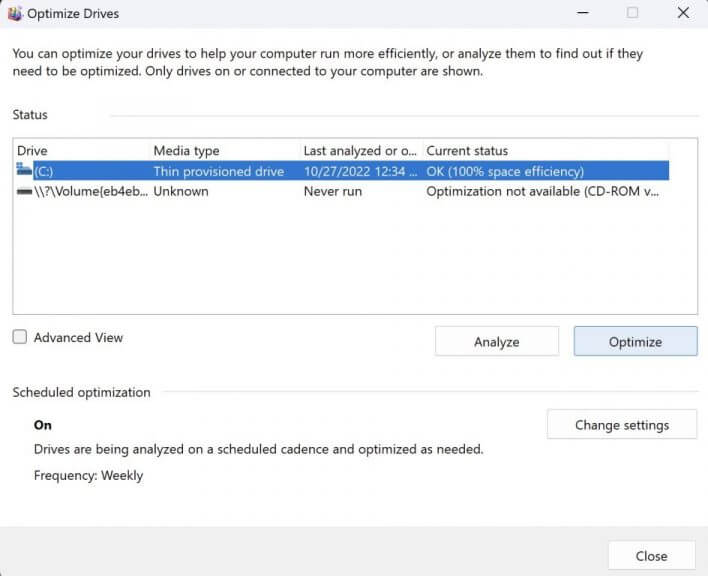
En fonction de la santé de votre disque, l’application Optimize Drive optimisera votre disque n’importe où en quelques secondes à quelques minutes.
2. CCleaner
CCleaner est l’une des applications les plus anciennes et les plus connues pour tout ce qui concerne l’optimisation de Windows. Lancée en 2004 par Piriform, une société du groupe Norton, l’application est connue pour nettoyer les fichiers inutiles tout en corrigeant les erreurs de votre registre Windows et de votre disque dur.
Pour commencer avec CCleaner, si vous n’avez pas encore téléchargé l’application, dirigez-vous d’abord vers le site officiel de CCleaner et récupérez le fichier .exe à partir de là.
Lancez l’application lorsque l’installation est terminée. Comme vous pouvez le voir sur la capture d’écran du menu de l’application, CCleaner propose une multitude d’outils ; de l’optimiseur et de la mise à jour du pilote au bilan de santé et au nettoyage personnalisé, l’application regroupe tous les outils sous un même capot.
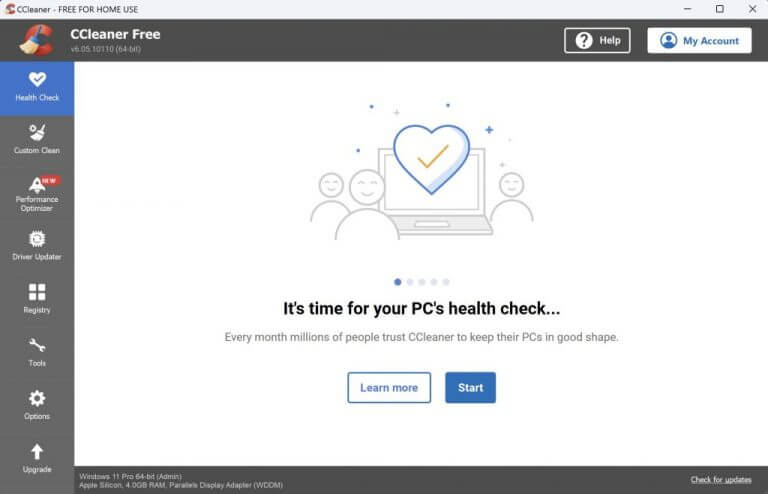
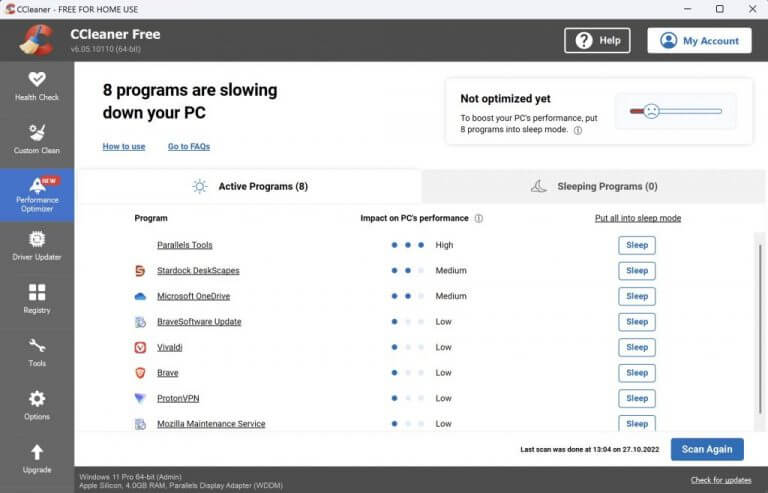
Pour optimiser votre PC avec CClearner, cliquez sur le Optimiseur de performances option, puis cliquez sur Analyse pour commencer le processus.
Une fois l’analyse terminée, vous obtiendrez une liste des applications que vous devez mettre en veille. dès que vous faites cela, vous devriez voir une augmentation considérable des performances de votre PC.
3. Nettoyeur total de PC
Total PC Cleaner est notre troisième recommandation pour une application permettant de résoudre les problèmes de votre PC. Pour commencer avec Total PC Cleaner, rendez-vous sur Microsoft Store et récupérez l’application sur Microsoft Store en cliquant sur le Entrer en magasin bouton d’application.
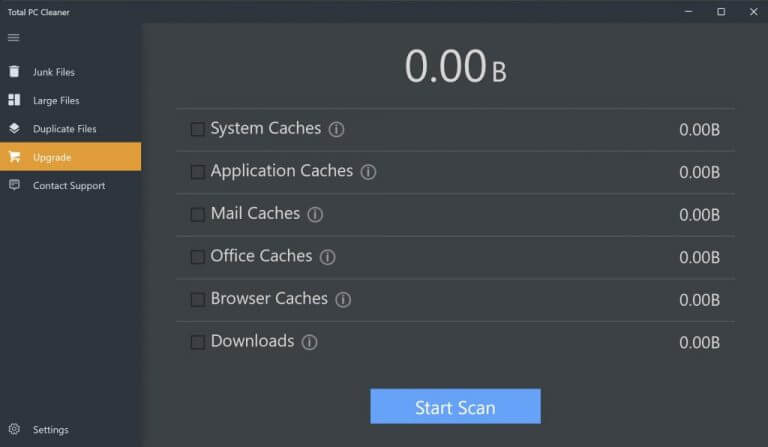
L’application fonctionne en analysant soigneusement votre PC, puis en optimisant votre ordinateur en fonction de votre outil spécifique. Par exemple, l’application Total PC Cleaner peut gérer seule les fonctions suivantes :
1. Caches système
2. Caches de bureau
3. Téléchargements
4. Supprimer les publicités
5. Fichiers en double
6. Caches d’applications
L’application est disponible dans de nombreux formats ; pour démarrer la numérisation, lancez l’application, dirigez-vous vers le Spams section, et cliquez sur Analyse. Une fois l’analyse terminée, cliquez sur Nettoyer pour supprimer tous les éléments supplémentaires de votre application.
De plus, si vous avez des fichiers supplémentaires que vous souhaitez analyser, cliquez sur Fichiers volumineuxpuis sélectionnez Ajouter des dossiers pour choisir parmi les fichiers spécifiques que vous souhaitez ajouter.
Cliquez enfin sur Sélectionner le dossier pour choisir le dossier puis cliquez sur Analyse.
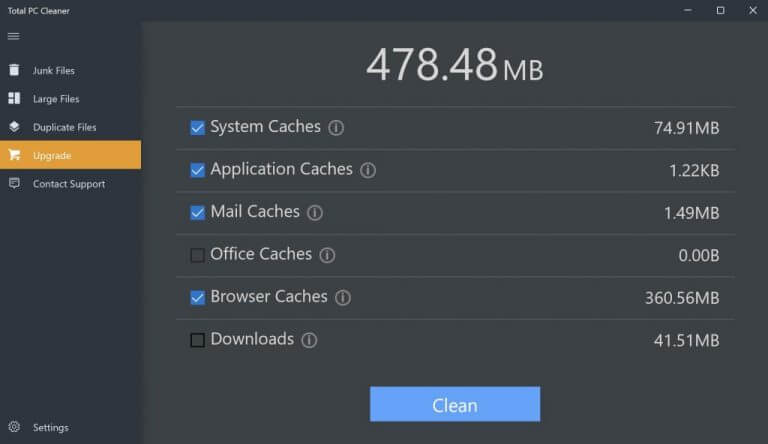
4. Mise au point AVG
Conçu par les sociétés antivirus assez populaires Avast et AVG, Mise au point AVG est un logiciel d’optimisation conçu pour configurer, gérer et dépanner un ordinateur Windows. L’application gratuite fonctionne en détectant tout élément irrégulier ou bogue sur votre PC, en réparant l’espace disque et en obligeant votre PC à corriger son comportement inattendu en général.
Bien que vous deviez acheter l’application pour profiter de toutes ses fonctionnalités, vous pouvez toujours profiter de l’essai gratuit sur son site officiel. Une fois le téléchargement et l’installation terminés, lancez l’application et exécutez l’outil d’optimisation.
Meilleures applications d’optimisation gratuites pour Windows 10 ou Windows 11
Toute machine peut devenir un peu rouillée au fil du temps. Windows n’est pas différent. Cependant, comme pour la plupart des choses Windows, les applications qui vous aideront à modifier vos paramètres Windows ne manquent pas. De même, si vous cherchez à optimiser votre Windows, choisissez parmi les applications ci-dessus, et s’il n’y a pas de problème différent, votre ordinateur reviendra à son meilleur niveau en un rien de temps.



![[2023] 6 façons de copier / coller du texte brut sans formatage](https://media.techtribune.net/uploads/2021/03/5-Ways-to-Copy-Paste-Plain-Text-Without-Formatting-on-Your-Computer-shutterstock-website-238x178.jpg)






